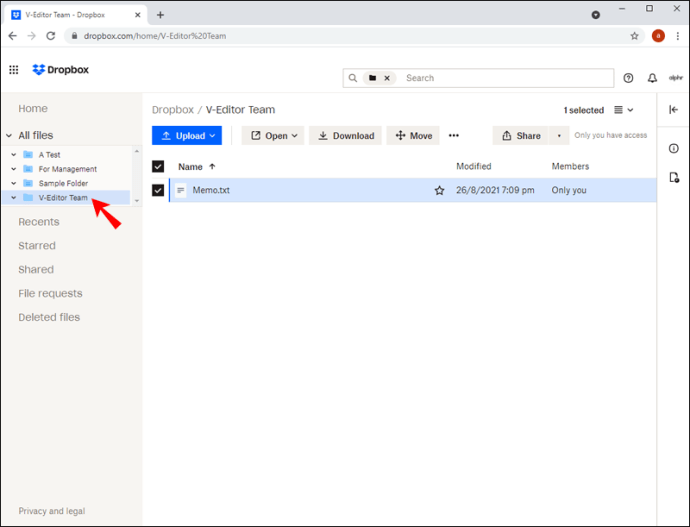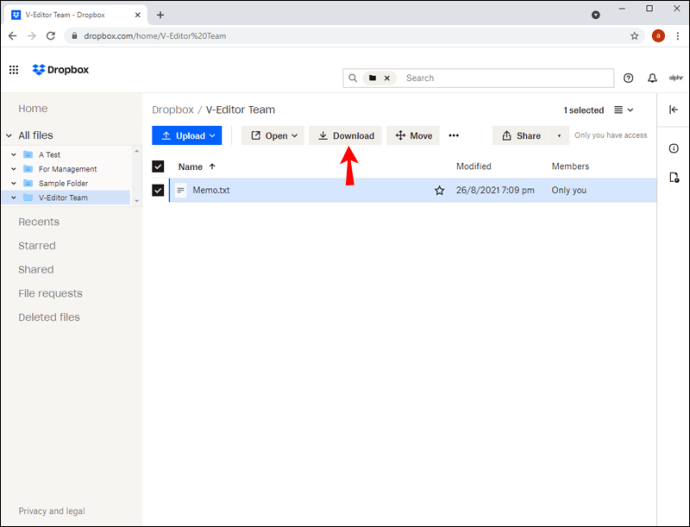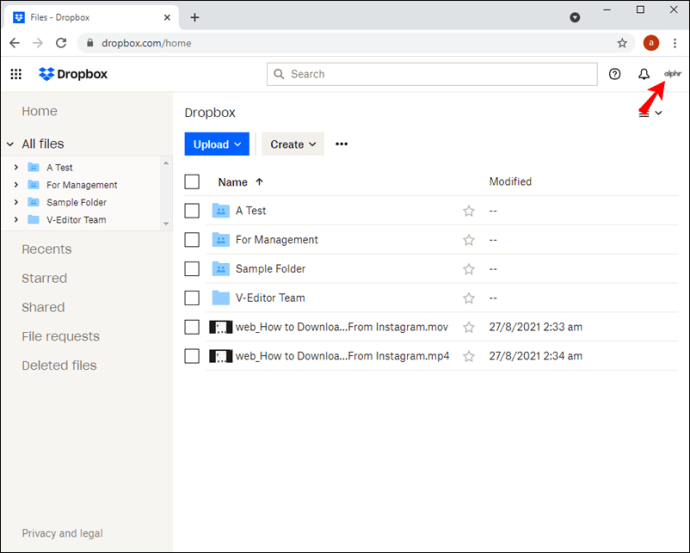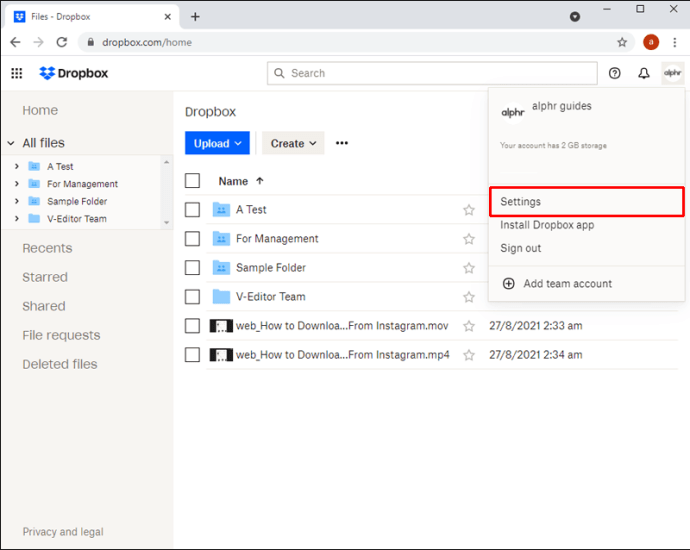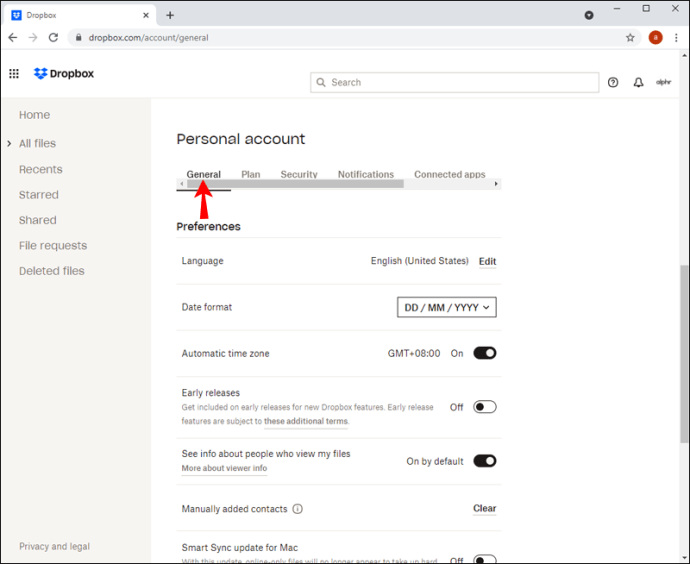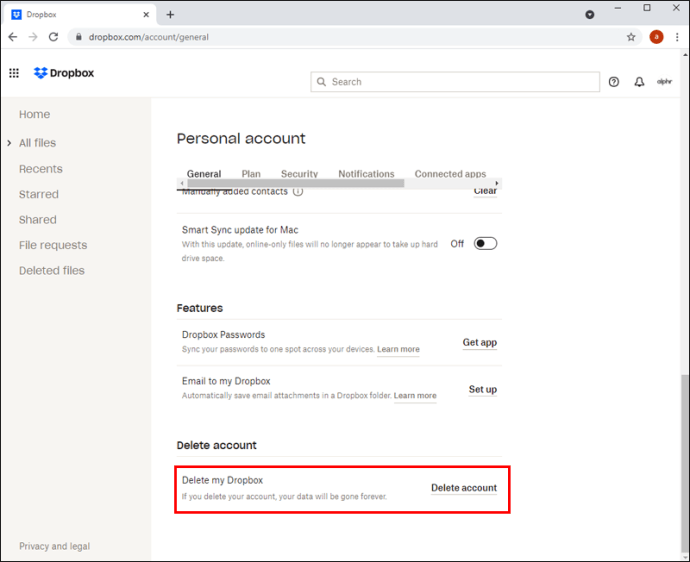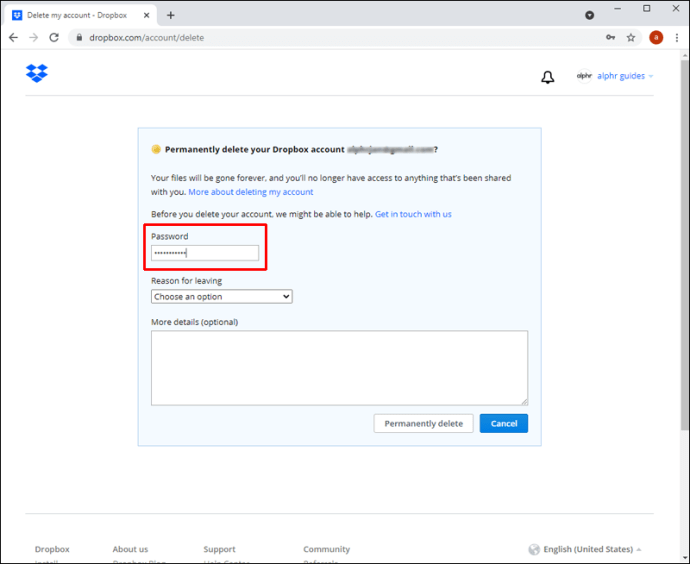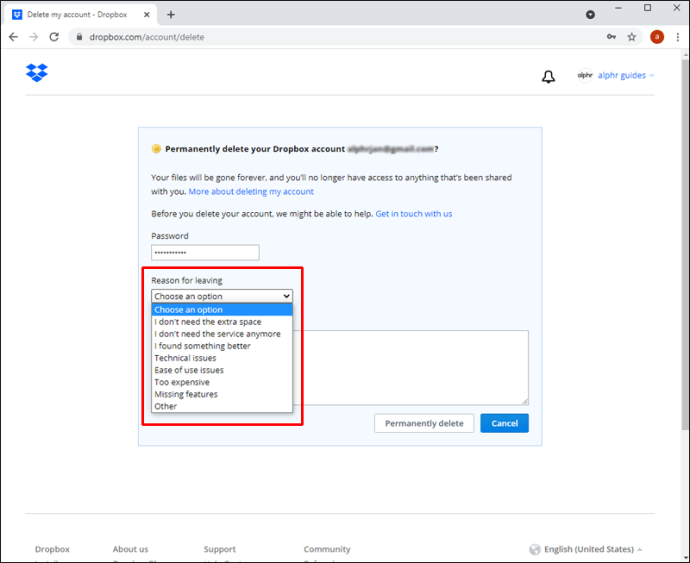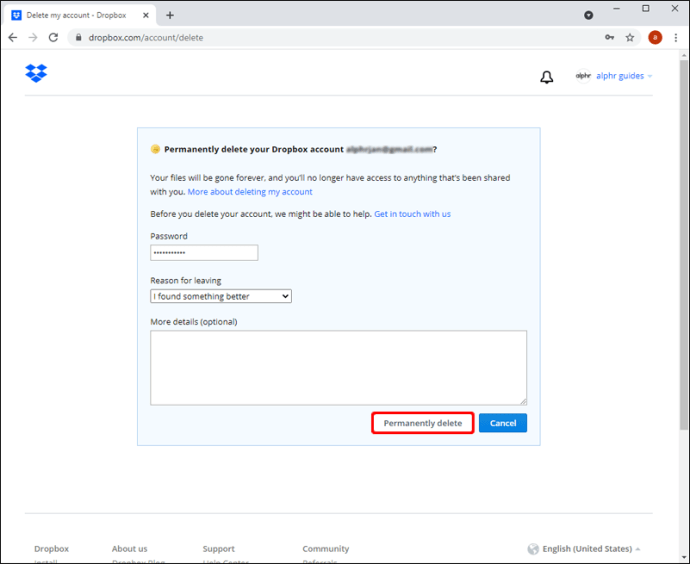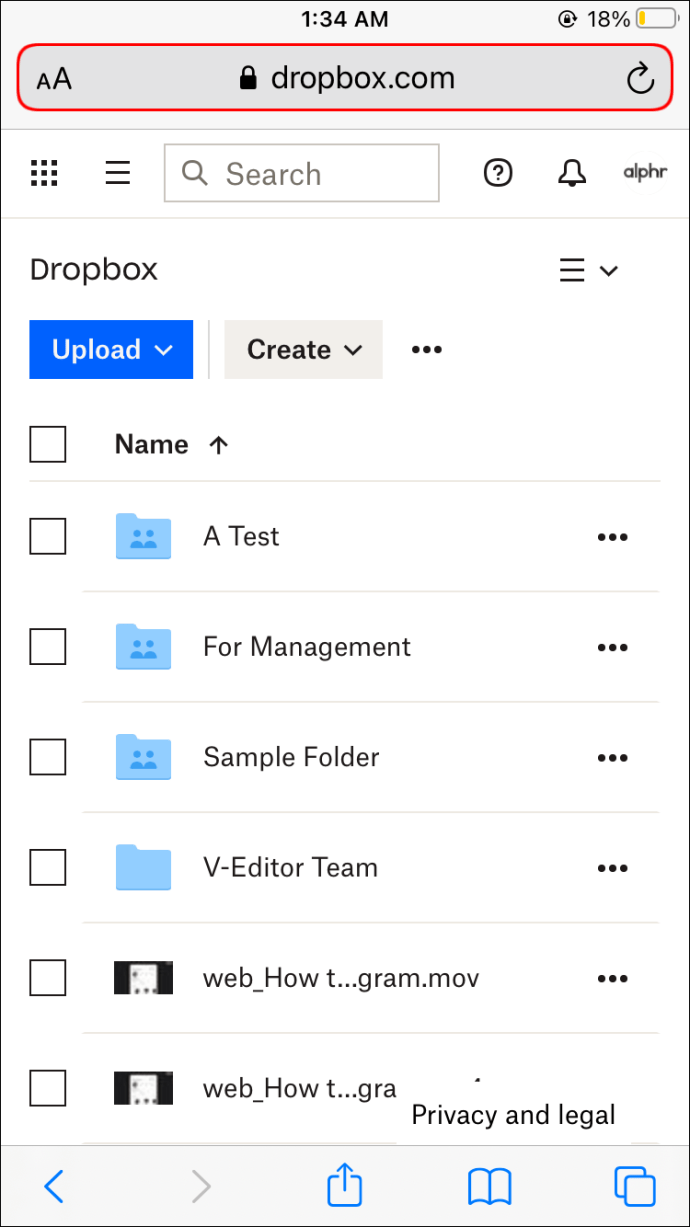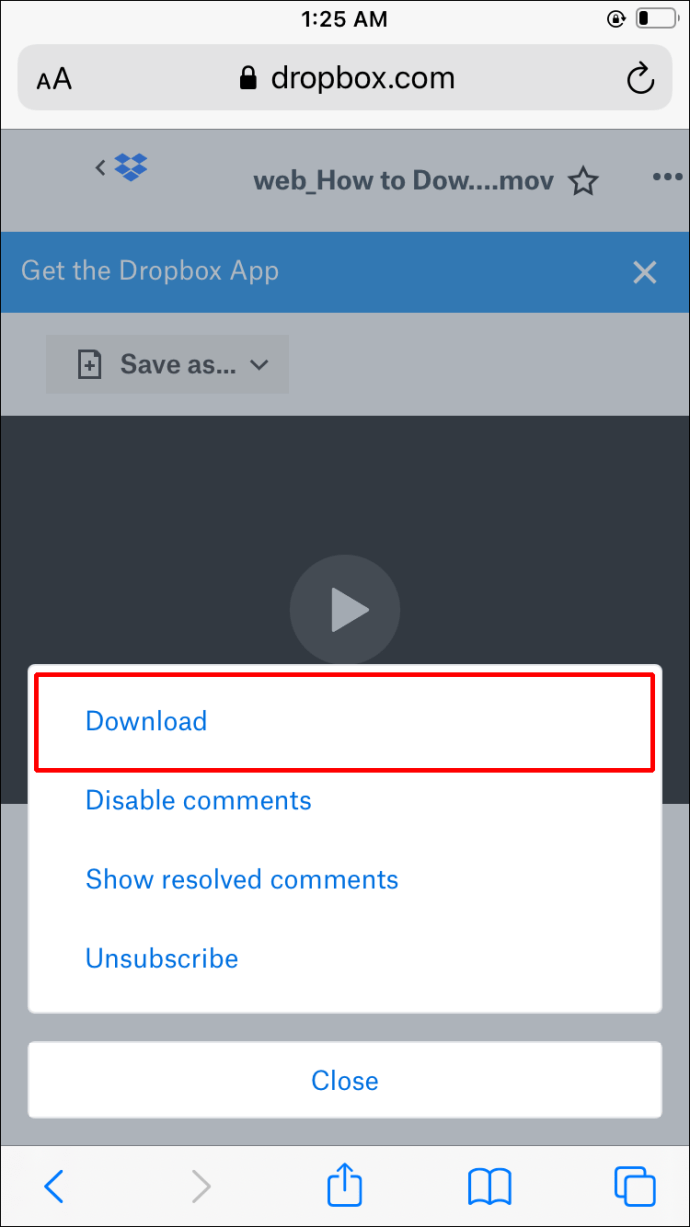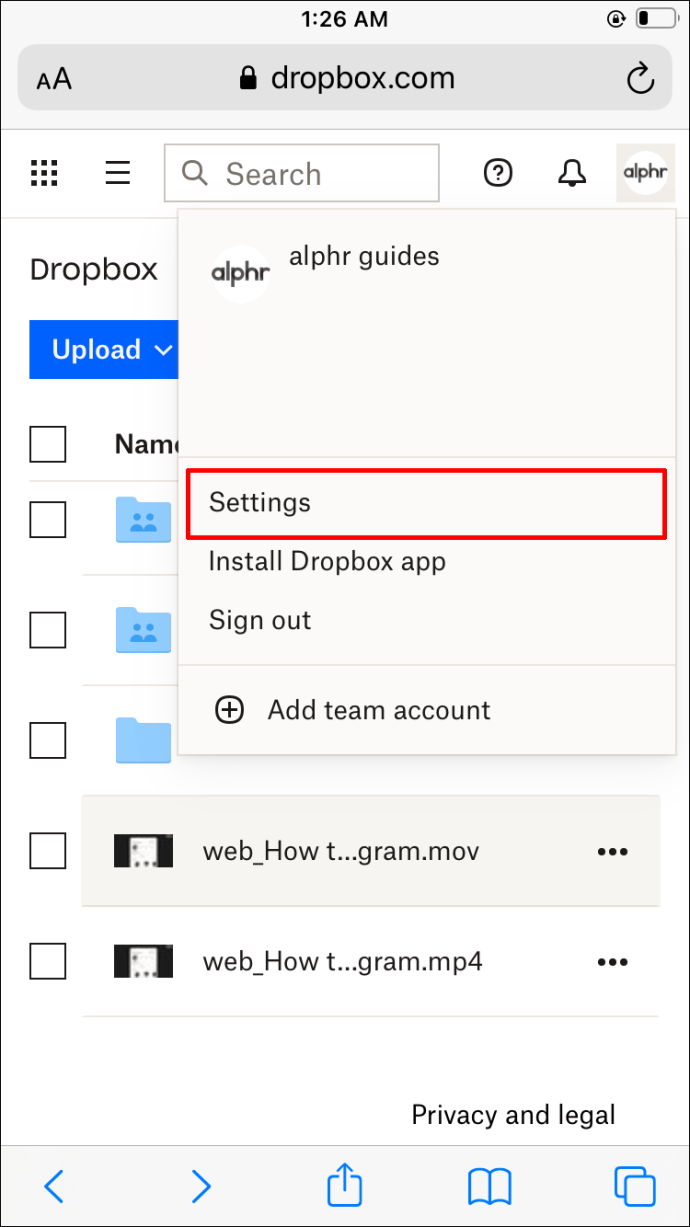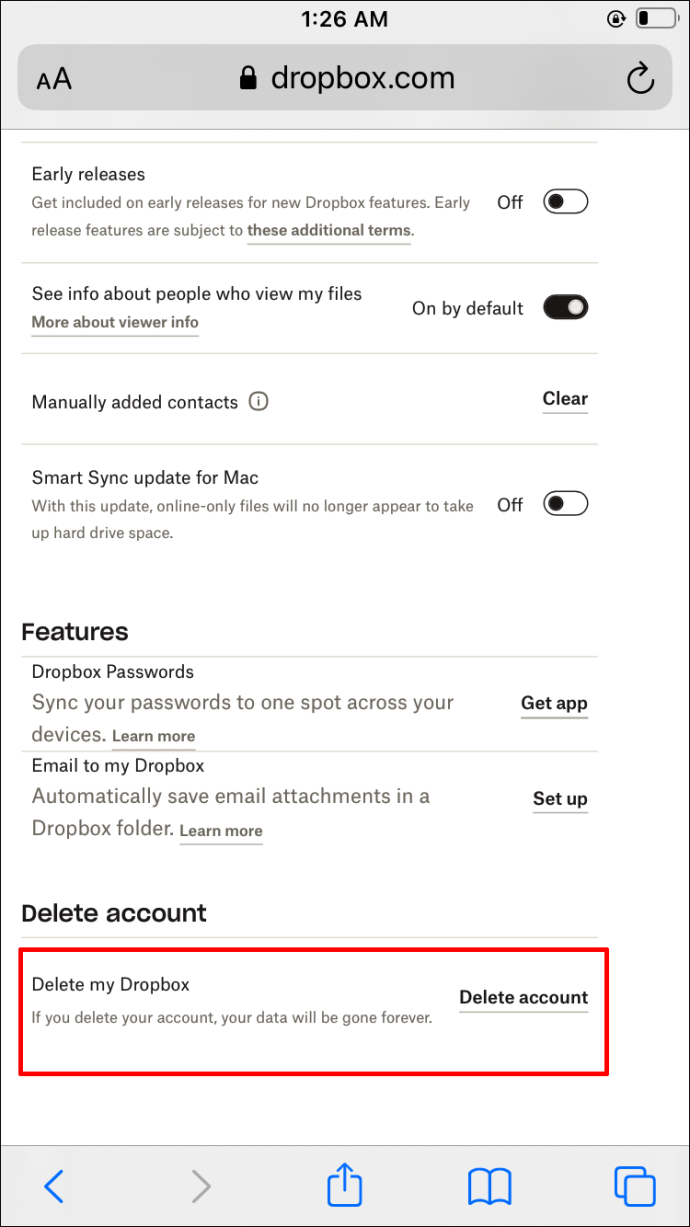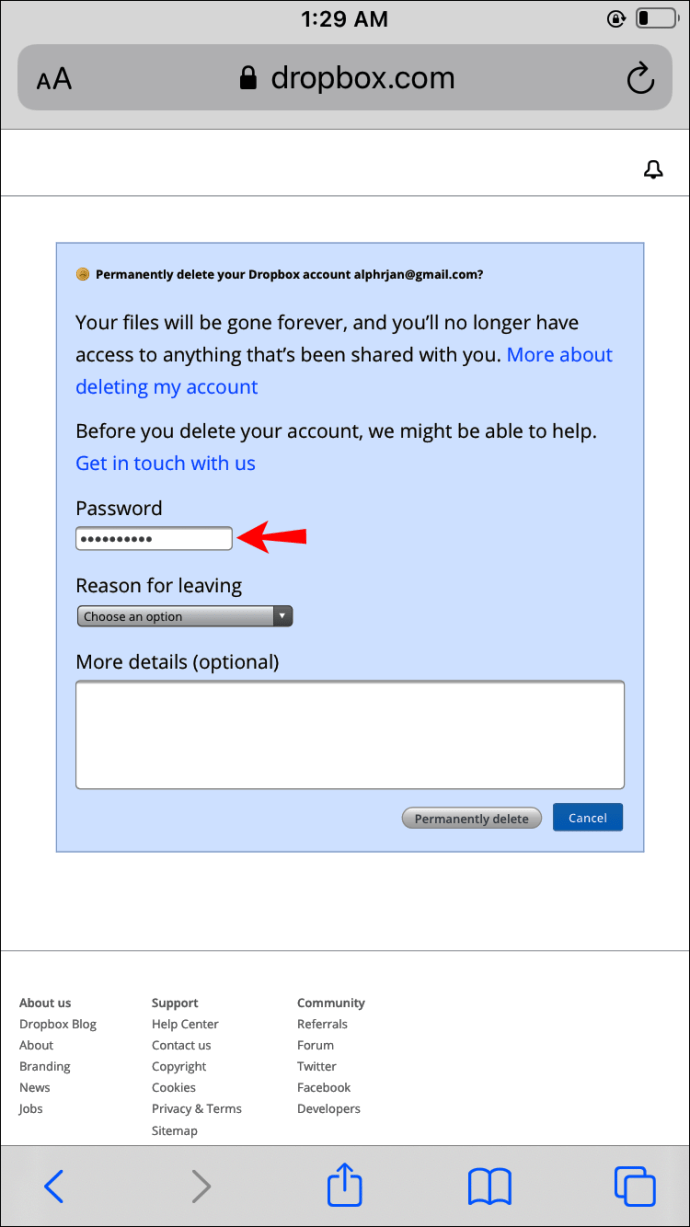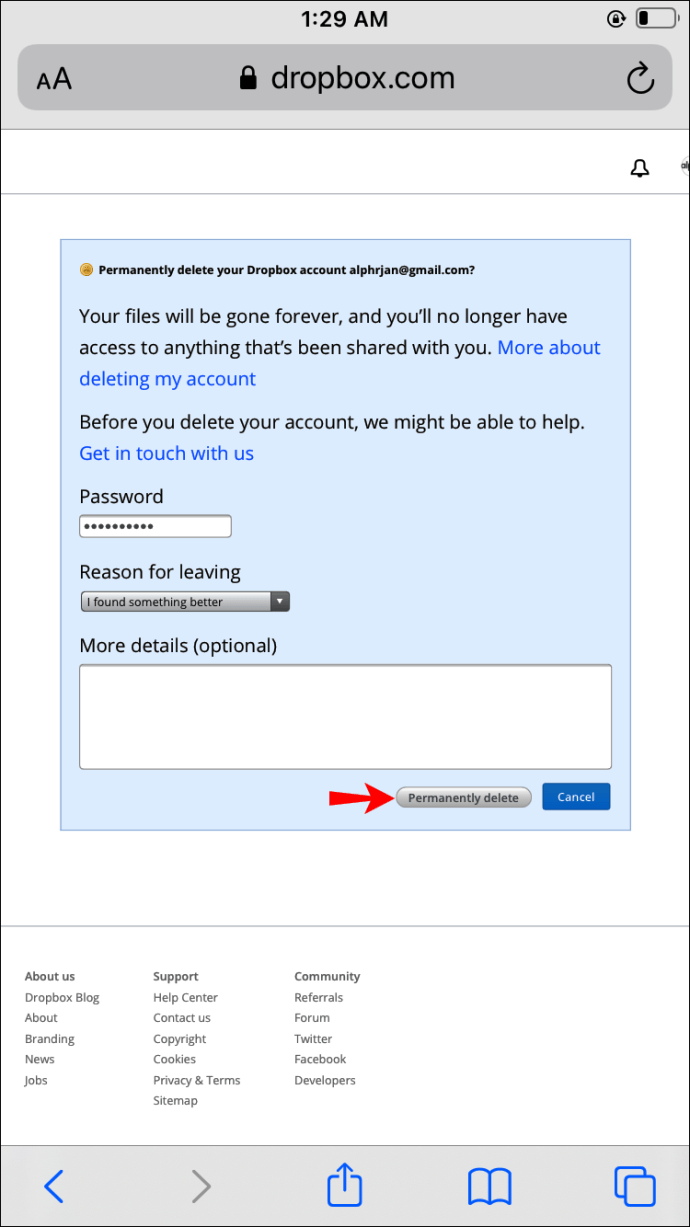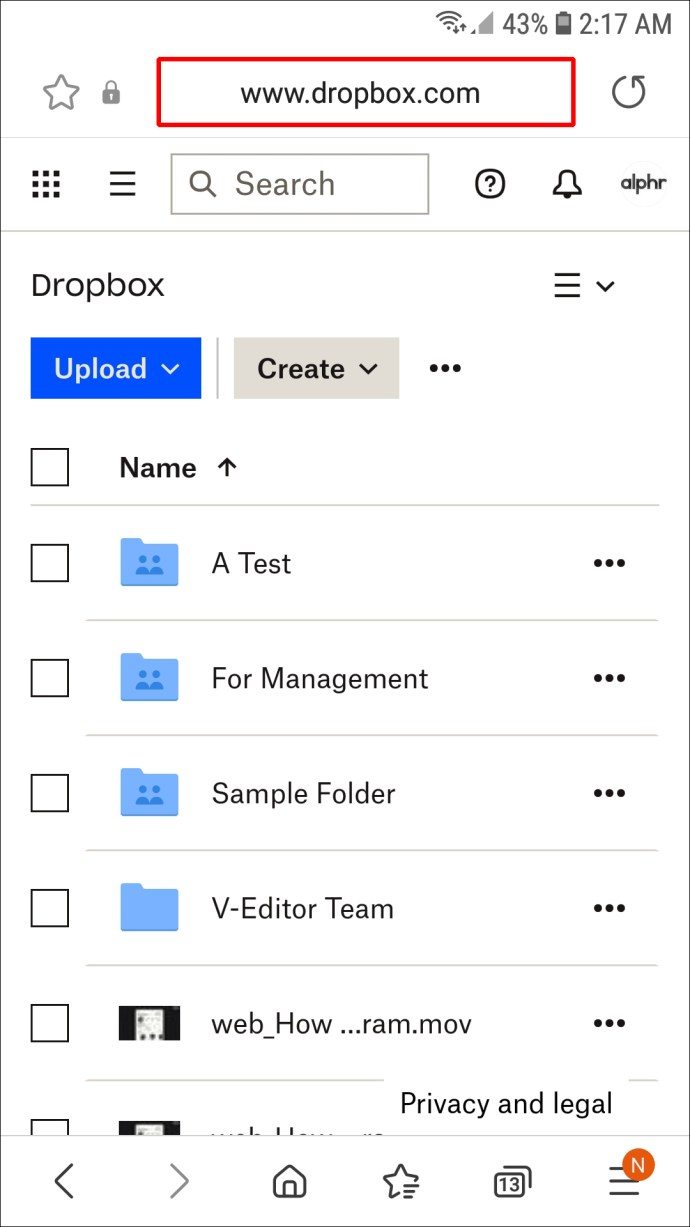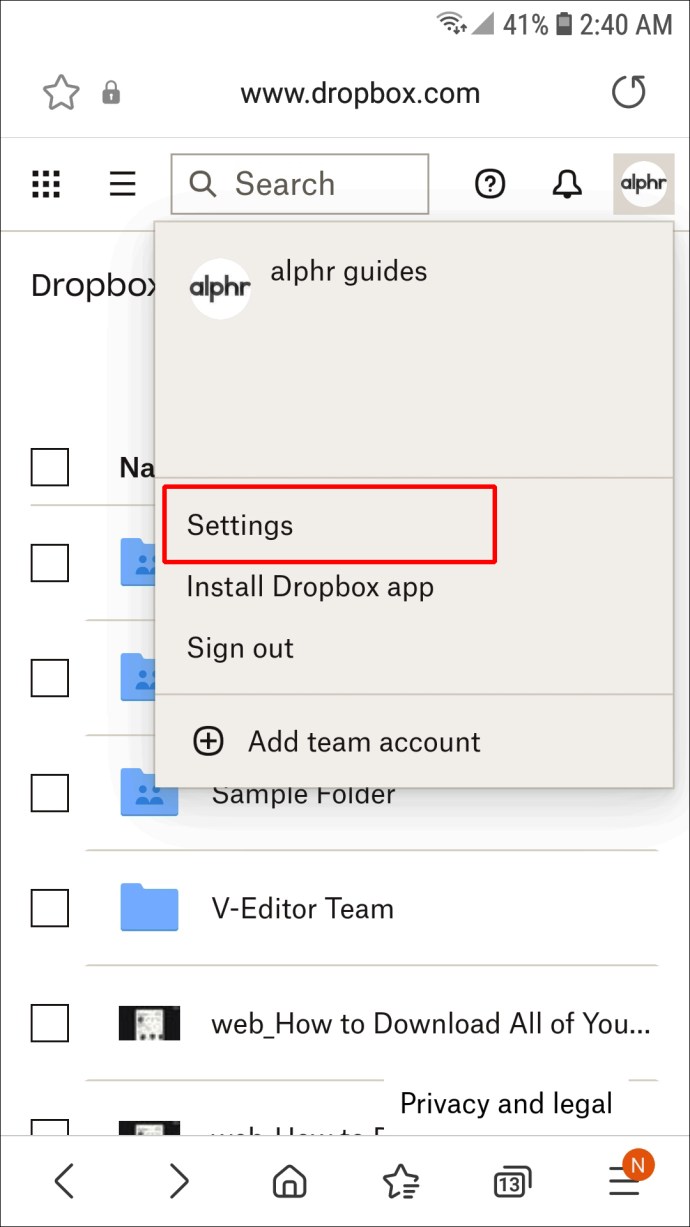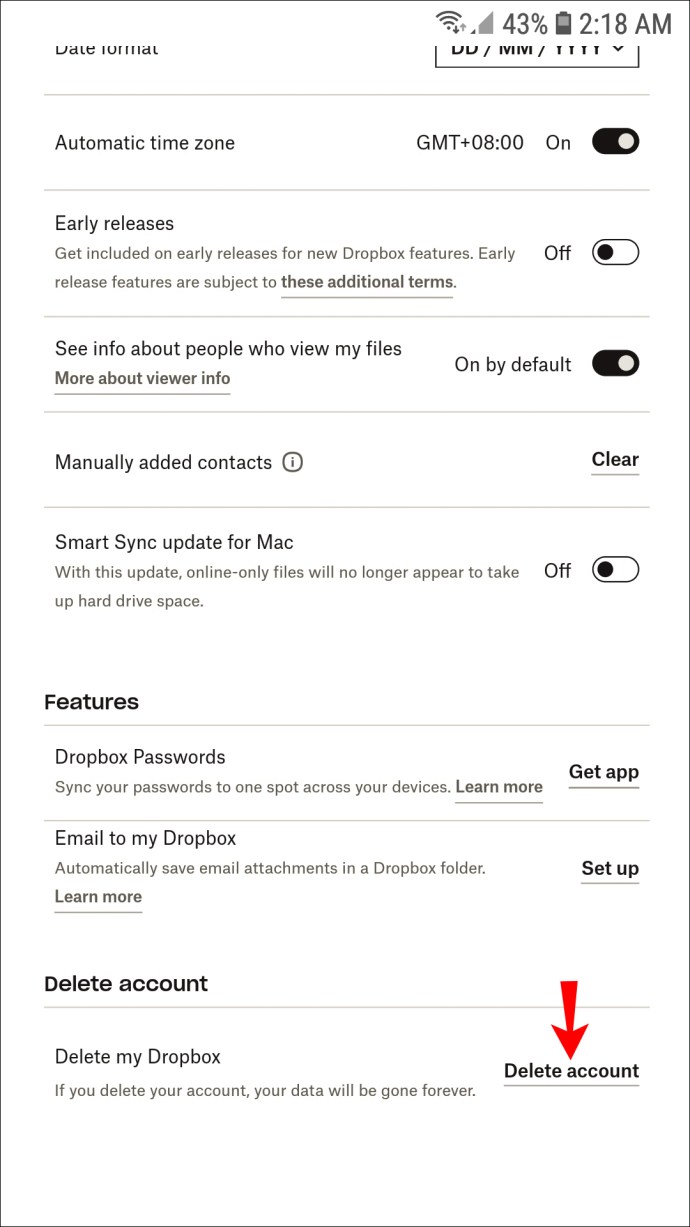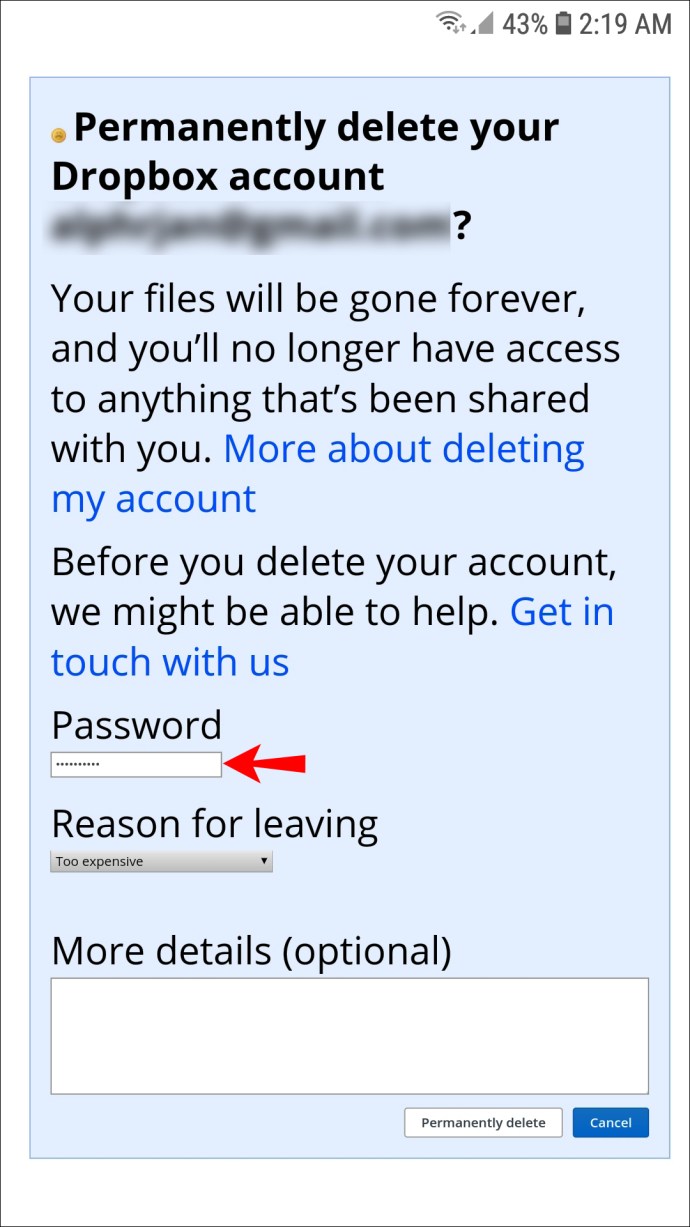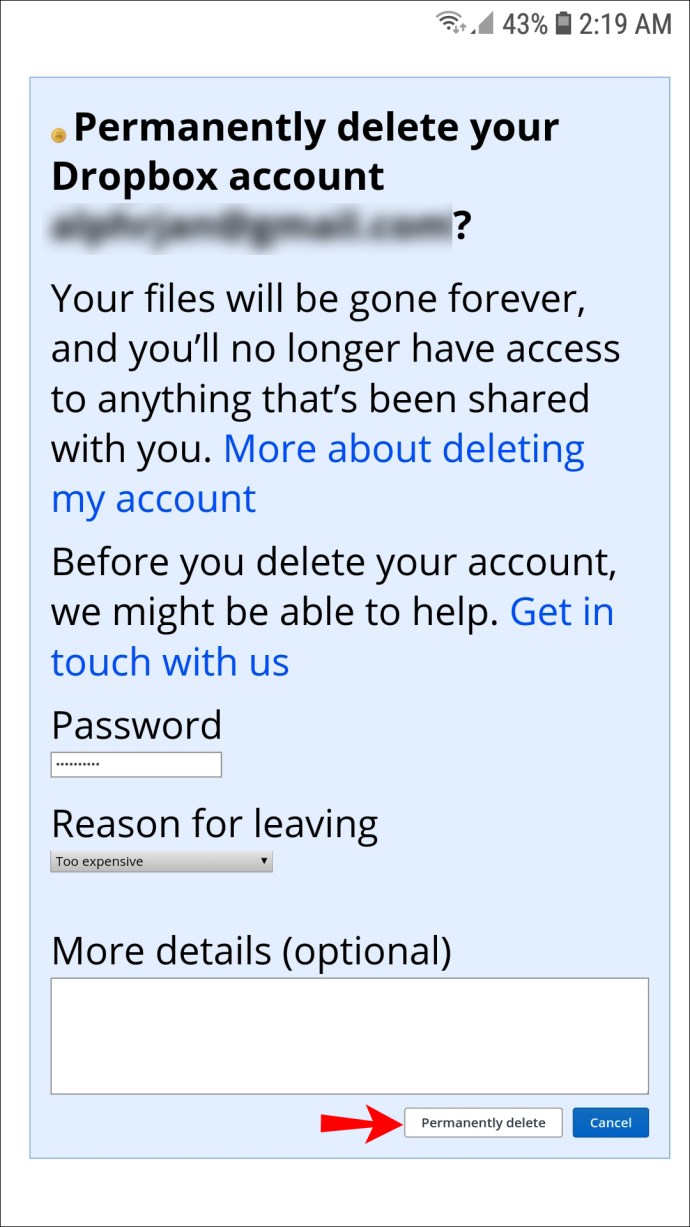Anche i più grandi servizi di cloud storage online potrebbero non soddisfare sempre tutte le tue esigenze. Dropbox potrebbe esserti servito bene nel corso degli anni, ma arriverà un momento in cui non ne avrai più bisogno e dovrai prendere in considerazione la possibilità di eliminare il tuo account. Se stai cercando dei passaggi su come farlo, sei nel posto giusto.

Questo articolo condivide tutto ciò che c'è da sapere quando si tratta di eliminare un account Dropbox. Includeremo istruzioni dettagliate per gli utenti di PC, iPhone e Android.
Come eliminare un account Dropbox da un PC
Se decidi di eliminare il tuo account Dropbox, è importante capire cosa succede dopo. Tutti i tuoi dati verranno rimossi e verrai disconnesso dalla piattaforma su tutti i dispositivi. La tua app desktop e telefono non verrà più sincronizzata e non avrai più accesso al tuo account Dropbox, oltre a perdere l'accesso alle cartelle condivise.
Tuttavia, avrai ancora le cartelle Dropbox sul tuo computer, dove tutti i file delle tue cartelle condivise saranno ancora disponibili per gli altri membri.
Prima di eliminare il tuo account, è essenziale scaricare qualsiasi file o documento importante che potresti aver archiviato online. Puoi farlo seguendo i passaggi seguenti:
Scarica i tuoi file Dropbox
- Accedi al tuo account Dropbox.

- Per scaricare tutti i file contemporaneamente, passa con il mouse sulla sinistra dell'etichetta "Nome" e seleziona la casella di controllo accanto ad essa. Questo selezionerà tutti i file dall'elenco. Per scaricare alcuni file selezionati, passa con il mouse a sinistra di qualsiasi file e seleziona la casella di controllo accanto ad esso. Ripetere questo passaggio per tutti i file che si desidera scaricare.
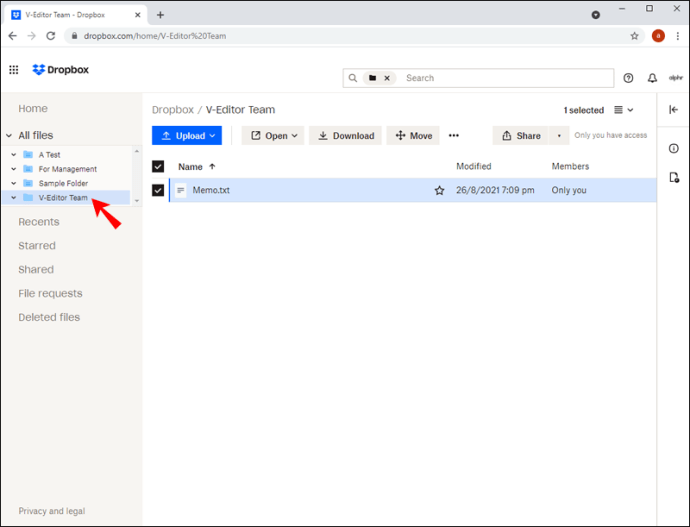
- Fai clic su "Download" nella parte in alto a destra dello schermo.
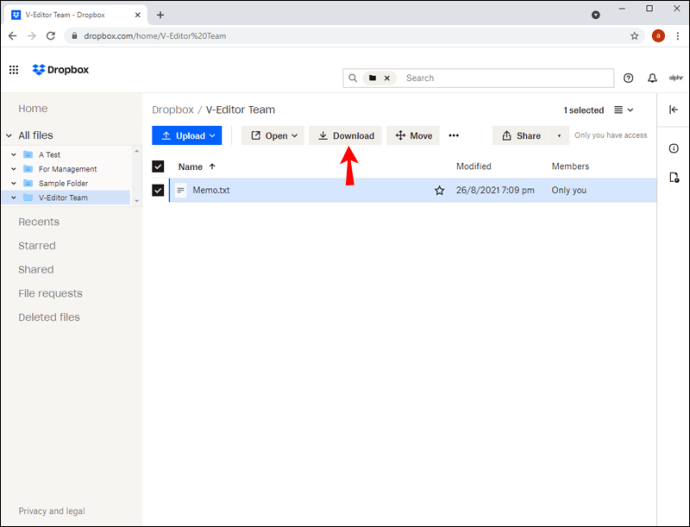
Il download dei file potrebbe richiedere del tempo, a seconda della loro dimensione. Le tue cartelle verranno scaricate in un file zip.
Dopo aver scaricato i tuoi file importanti, dovresti annullare l'iscrizione a qualsiasi abbonamento premium che potresti avere. Questo fermerà gli addebiti futuri. Se utilizzi la versione Basic di Dropbox, non esitare a saltare la sezione seguente.
Annulla l'iscrizione al tuo piano Dropbox da un PC
Se sei un abbonato a pagamento, segui i passaggi seguenti per annullare l'iscrizione al tuo account Dropbox:
- Accedi al tuo account Dropbox.
- Fai clic sul tuo avatar e vai alla pagina "Impostazioni".
- Vai a "Piano", quindi fai clic su "Annulla il tuo abbonamento Plus o Professional".
- Inserisci un motivo per il downgrade.
Il tuo account passerà automaticamente a Dropbox Basic. Se il tuo obiettivo principale era annullare l'abbonamento a pagamento, puoi fermarti qui e continuare a utilizzare la versione gratuita di Dropbox Basic.
Elimina definitivamente il tuo account Dropbox
Ora che hai scaricato i tuoi file e annullato l'iscrizione, puoi procedere con i passaggi finali:
- Accedi al tuo account Dropbox.

- Fai clic sul tuo avatar nella parte in alto a destra dello schermo.
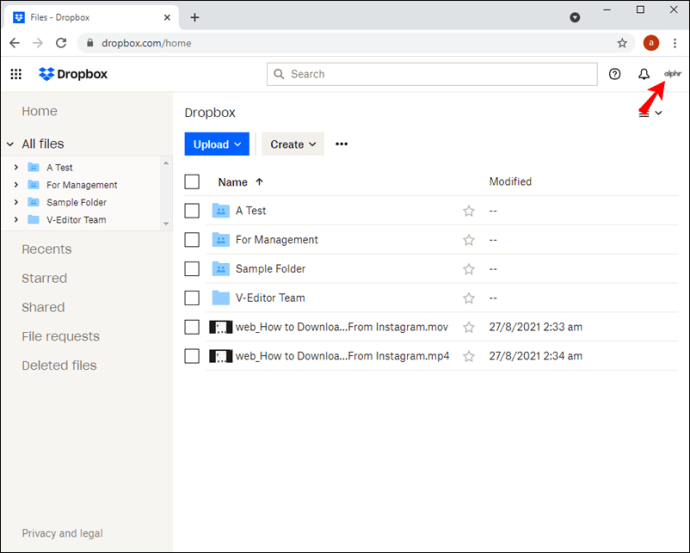
- Vai a "Impostazioni".
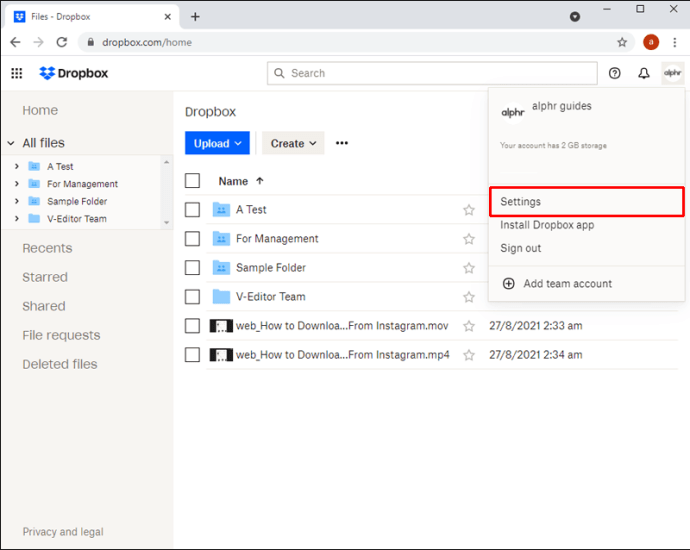
- Rimani sulla scheda "Generale" nel menu di navigazione.
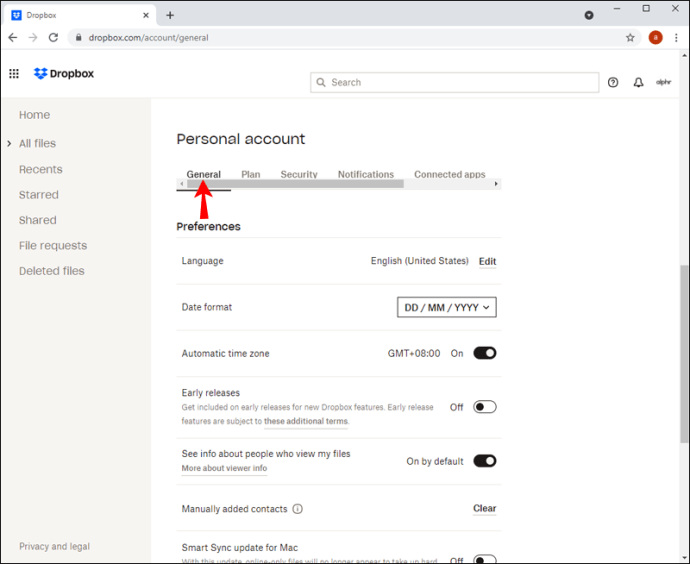
- Seleziona l'opzione "Elimina account". Dovrai scorrere fino alla fine della pagina per trovare questo pulsante.
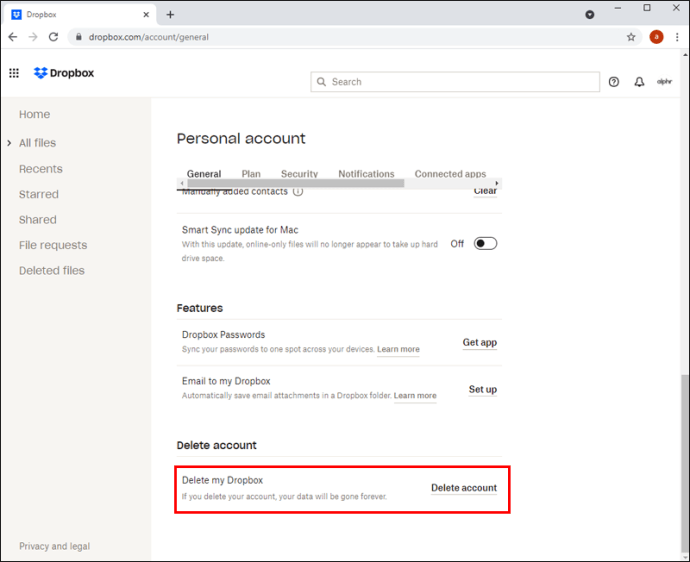
- Digita la tua password.
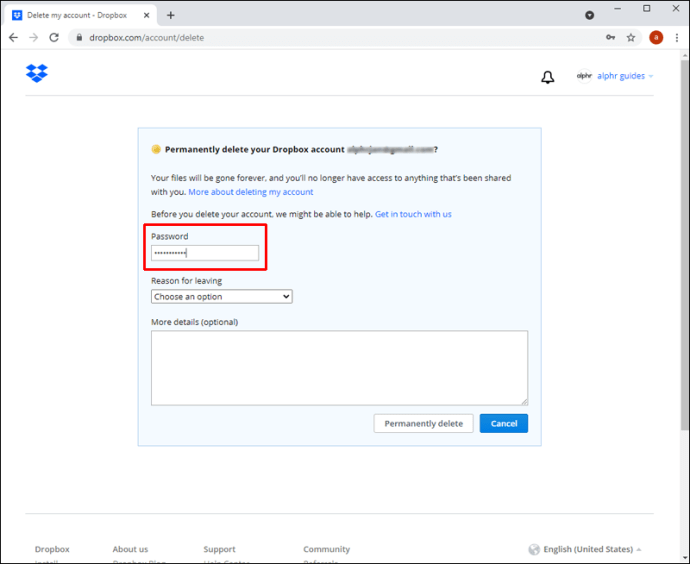
- Seleziona un motivo per la rimozione del tuo account.
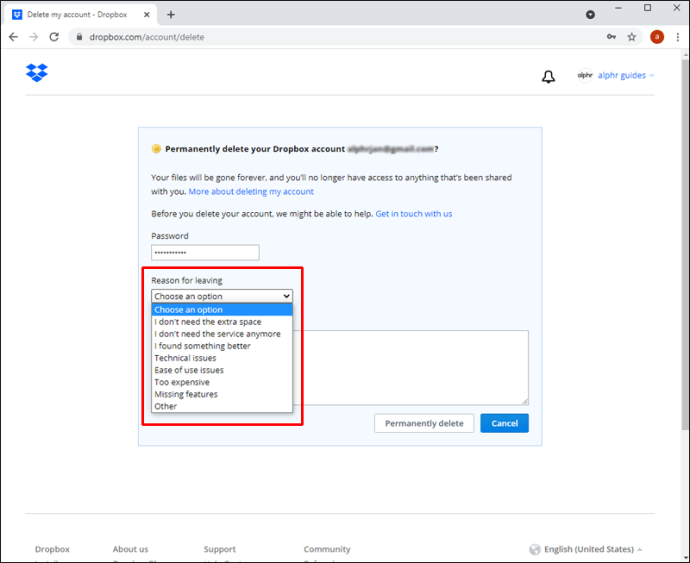
- Fai clic su "Elimina definitivamente".
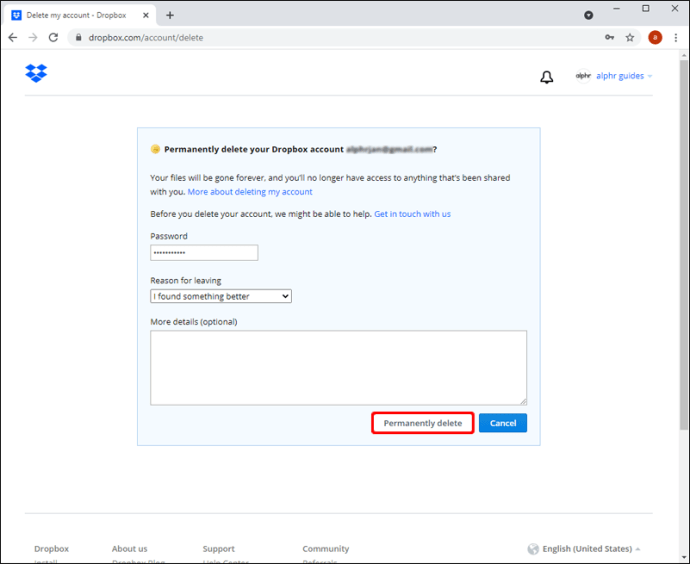
Dopo aver eliminato il tuo account, Dropbox inizierà a rimuovere tutti i file archiviati su di esso nei prossimi 30 giorni. Tuttavia, non puoi ripristinare il tuo account dopo che è stato eliminato.
Nota: Non puoi annullare l'eliminazione degli account Dropbox Basic, Family, Plus e Professional.
Come eliminare un account Dropbox da un iPhone
L'eliminazione di un account Dropbox da un iPhone è un processo relativamente semplice, ma comporta alcuni passaggi aggiuntivi. Se hai un piano di abbonamento a pagamento, puoi semplicemente eseguire il downgrade all'opzione Dropbox Basic gratuita.
Ma se desideri eliminare completamente il tuo account, è meglio annullare l'iscrizione al tuo piano premium prima di procedere con l'eliminazione dell'account.
Annulla l'iscrizione al tuo piano Dropbox da un iPhone
Puoi annullare l'iscrizione al tuo abbonamento Dropbox premium seguendo i passaggi seguenti:
- Accedi all'app Dropbox del tuo iPhone.
- Tocca la tua immagine del profilo e vai su "Impostazioni", quindi su "Pianifica".
- Tocca "Cancella il tuo abbonamento".
- Seleziona un motivo per il tuo downgrade.
Se la fatturazione avviene tramite l'App Store, segui i passaggi seguenti per eseguire il downgrade del tuo account:
- Apri le Impostazioni del tuo iPhone e tocca il tuo nome dal menu in alto.
- Vai a "iTunes e App Store".
- Tocca il tuo ID Apple e tocca "Visualizza ID Apple".
- Vai su "Abbonamenti", quindi tocca "Dropbox".
- Seleziona "Annulla abbonamento".
- Tocca "Conferma".
Il tuo account è ora automaticamente declassato a Basic. Procedi con i seguenti passaggi per eliminare definitivamente il tuo account Dropbox:
Elimina definitivamente il tuo account Dropbox da iPhone
- Accedi al tuo account Dropbox utilizzando Safari o qualsiasi altro browser sul tuo iPhone.
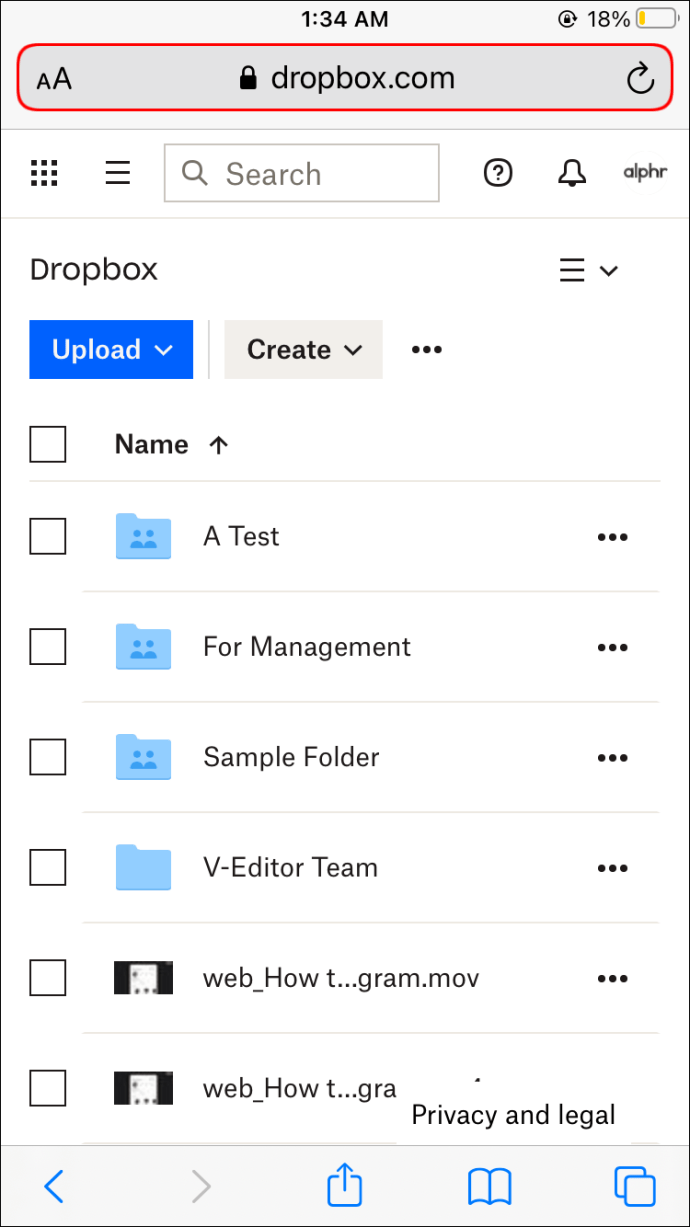
- Scarica i file e le cartelle che desideri salvare.
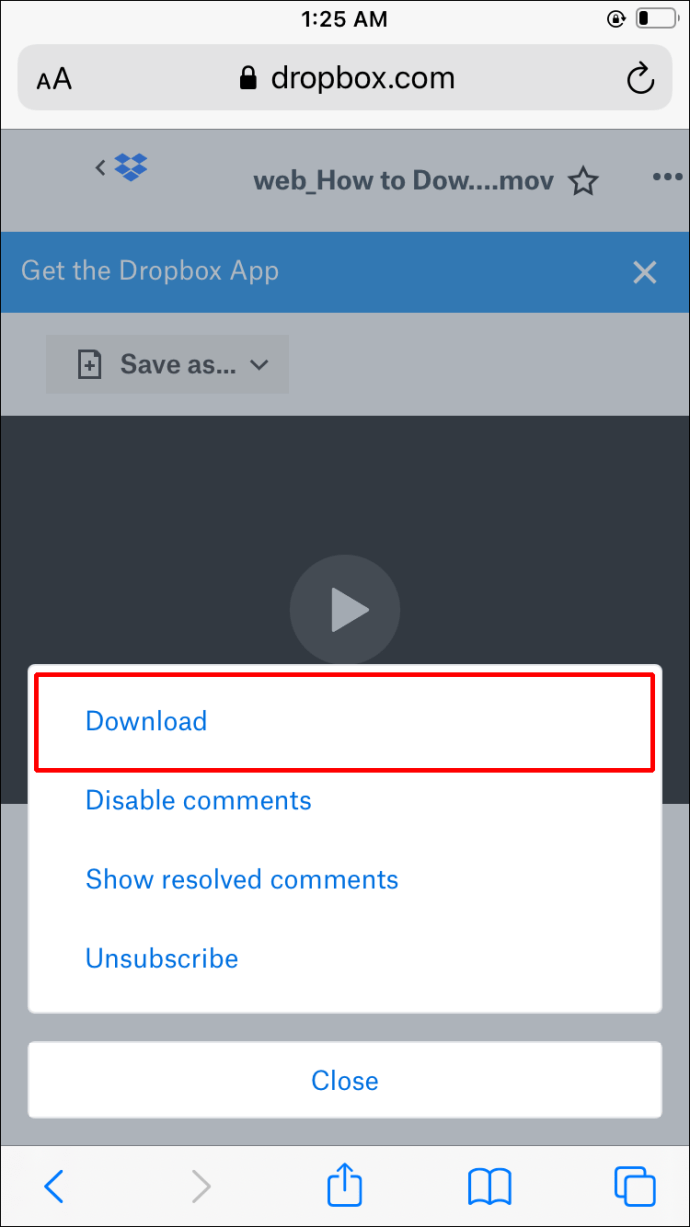
- Tocca la tua immagine del profilo e vai a "Impostazioni".
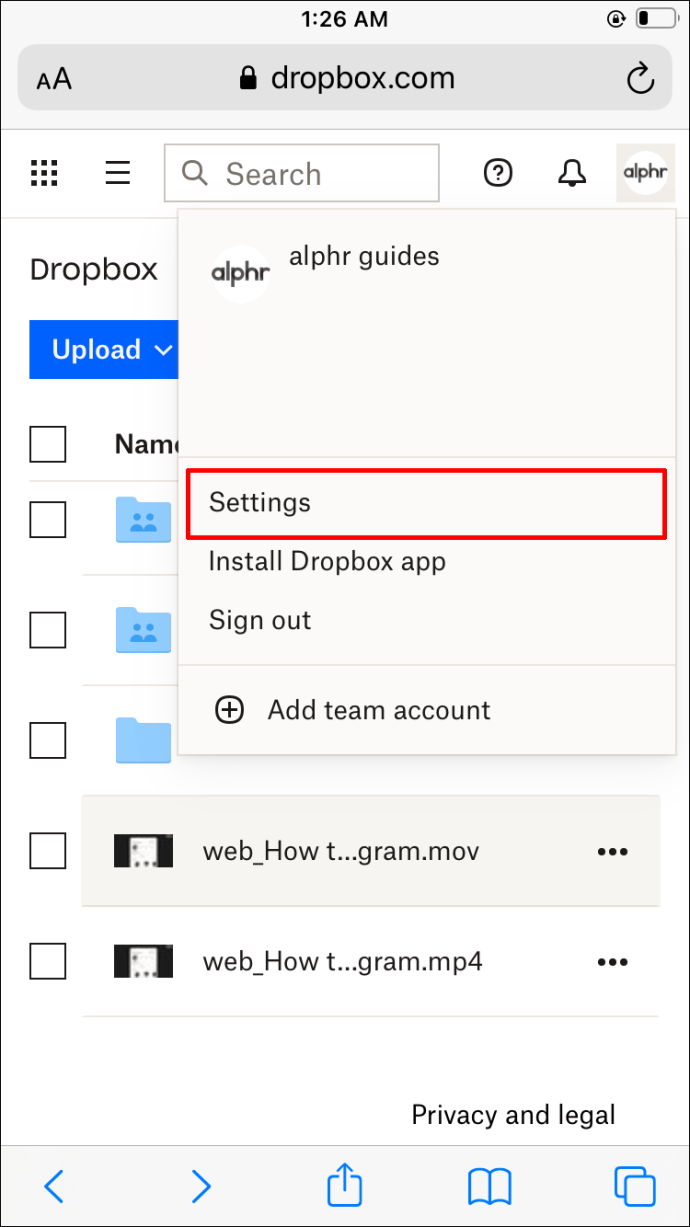
- Scorri verso il basso e seleziona "Elimina account". Tieni presente che questo passaggio è permanente e non potrai annullarlo. Inoltre, tutti i file archiviati sul tuo account Dropbox andranno persi.
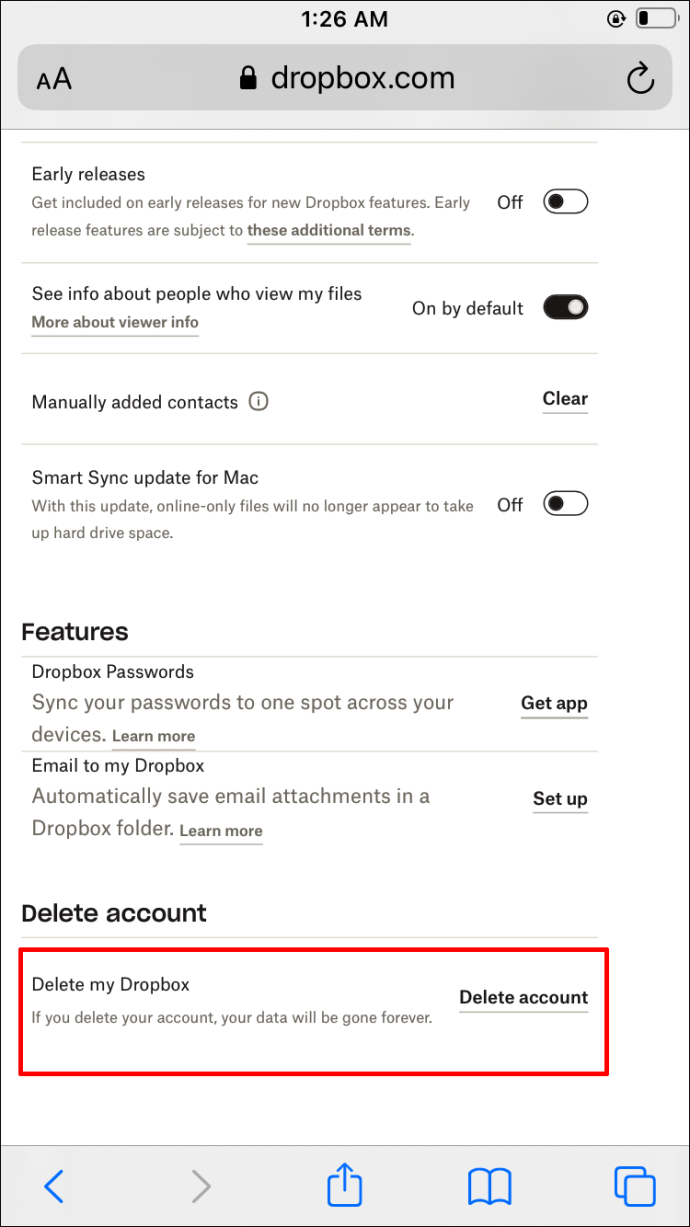
- Digita la tua password e inserisci il motivo della cancellazione del tuo account.
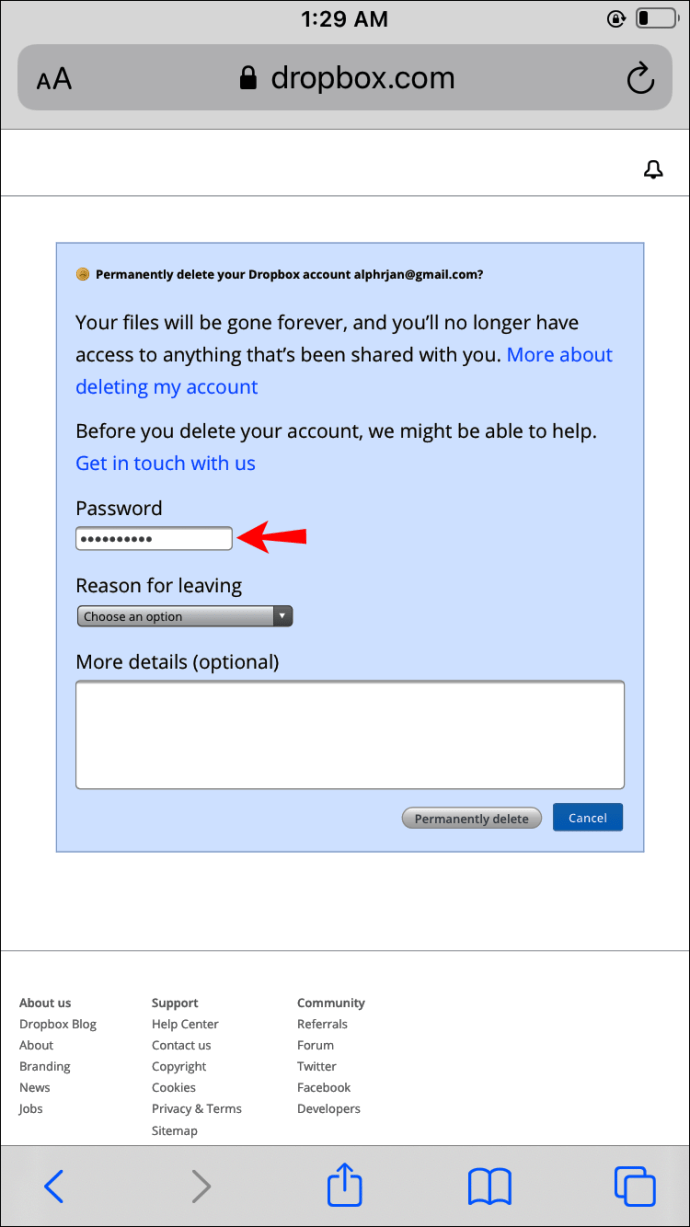
- Tocca "Elimina definitivamente".
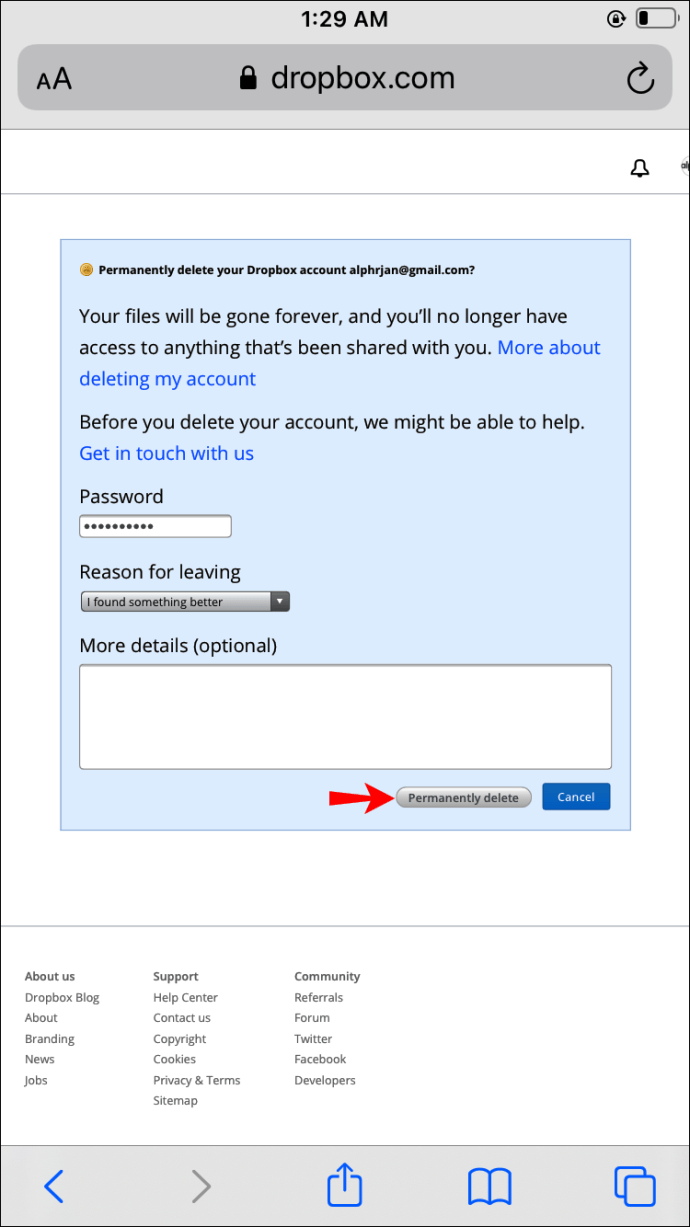
Dopo aver eliminato il tuo account, Dropbox inizierà a rimuovere i tuoi file nei prossimi 30 giorni. Puoi procedere alla disinstallazione dell'app dal tuo iPhone o da qualsiasi altro dispositivo su cui l'hai installata.
Come eliminare un account Dropbox da un Android
Gli utenti Android possono eliminare il proprio account Dropbox utilizzando il browser del telefono poiché l'app Dropbox non offre ancora tale funzione. Tuttavia, ci sono un paio di cose che dovresti fare prima di eliminare definitivamente il tuo account.
Innanzitutto, se hai un abbonamento premium, potresti voler eseguire prima il downgrade del tuo account alla versione gratuita. In secondo luogo, è importante salvare file e cartelle importanti dal tuo account Dropbox prima di eliminarli.
Se uno di questi risuona con te, segui i passaggi seguenti. In caso contrario, passa alla sezione "Elimina definitivamente il tuo account Dropbox da Android".
Effettua il downgrade del tuo piano su Android
Prima di eliminare il tuo account, desideri annullare l'abbonamento per evitare commissioni future.
- Accedi alla tua app Dropbox per Android.
- Vai alla "Pagina di cancellazione" toccando l'icona del tuo profilo.
- Vai su "Impostazioni", quindi su "Piano".
- Tocca "Annulla piano".
- Digitare il motivo dell'annullamento.
Puoi anche eseguire il downgrade del tuo abbonamento Dropbox da Google Play se questo è il luogo da cui ricevi la fattura:
- Apri Google Play Store e tocca le tre linee orizzontali accanto alla casella di ricerca.
- Vai a "Abbonamenti" e tocca "Dropbox".
- Tocca "Annulla abbonamento".
- Scegli un motivo per l'annullamento e tocca "Continua".
- Seleziona "Annulla abbonamento" per confermare.
Riceverai un'email di conferma dopo aver eseguito il downgrade del tuo account a una versione Dropbox Basic.
Prima di eliminare il tuo account, assicurati di scaricare tutti i file importanti. Esegui il passaggio successivo solo dopo aver salvato tutti i file e le cartelle di cui avrai bisogno in futuro.
Elimina definitivamente il tuo account Dropbox da Android
Dovrai utilizzare il browser del tuo telefono Android per eliminare il tuo account Dropbox. Basta seguire i passaggi seguenti:
- Accedi al tuo account Dropbox utilizzando qualsiasi browser.
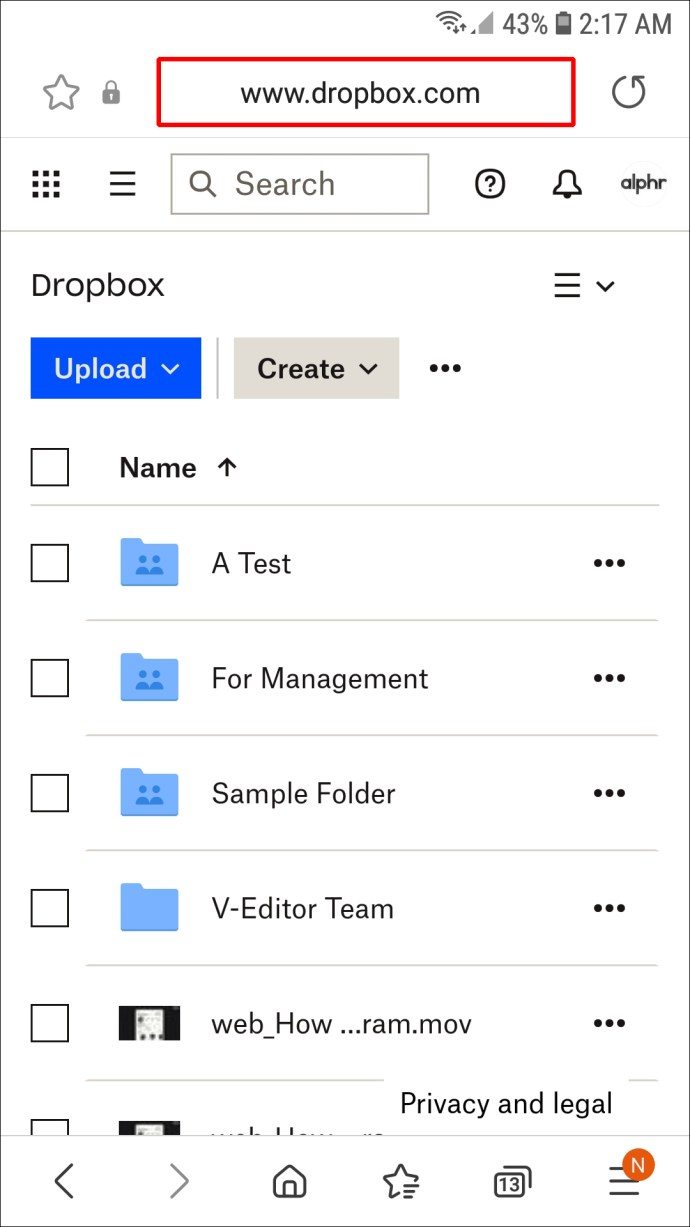
- Tocca la tua immagine del profilo e vai a "Impostazioni".
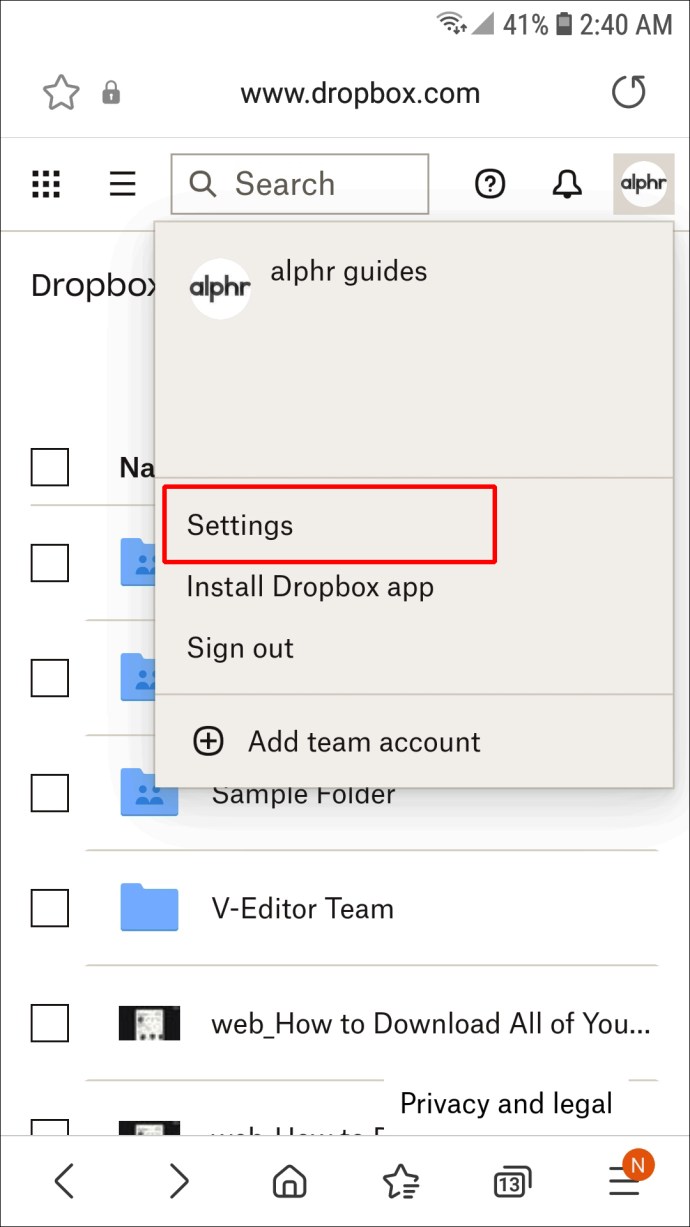
- Vai in fondo alla pagina e tocca "Elimina account". Nota che non puoi annullarlo una volta fatto e tutti i tuoi file saranno spariti.
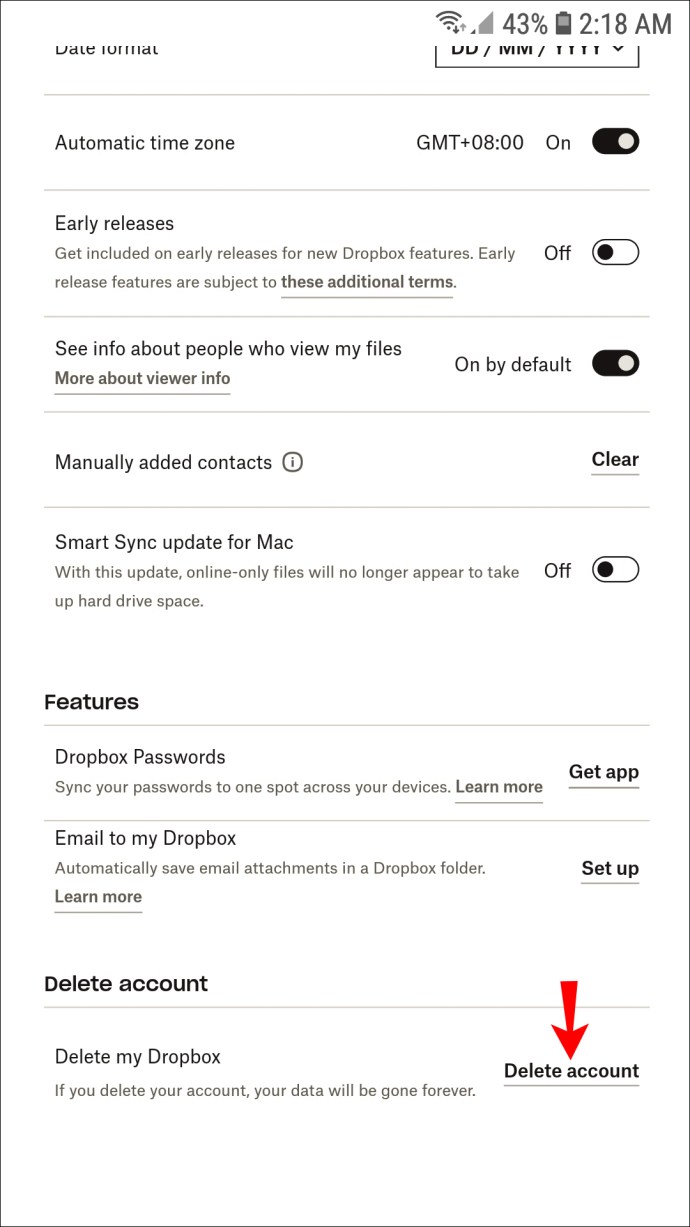
- Inserisci la password e fornisci un motivo per eliminare il tuo account.
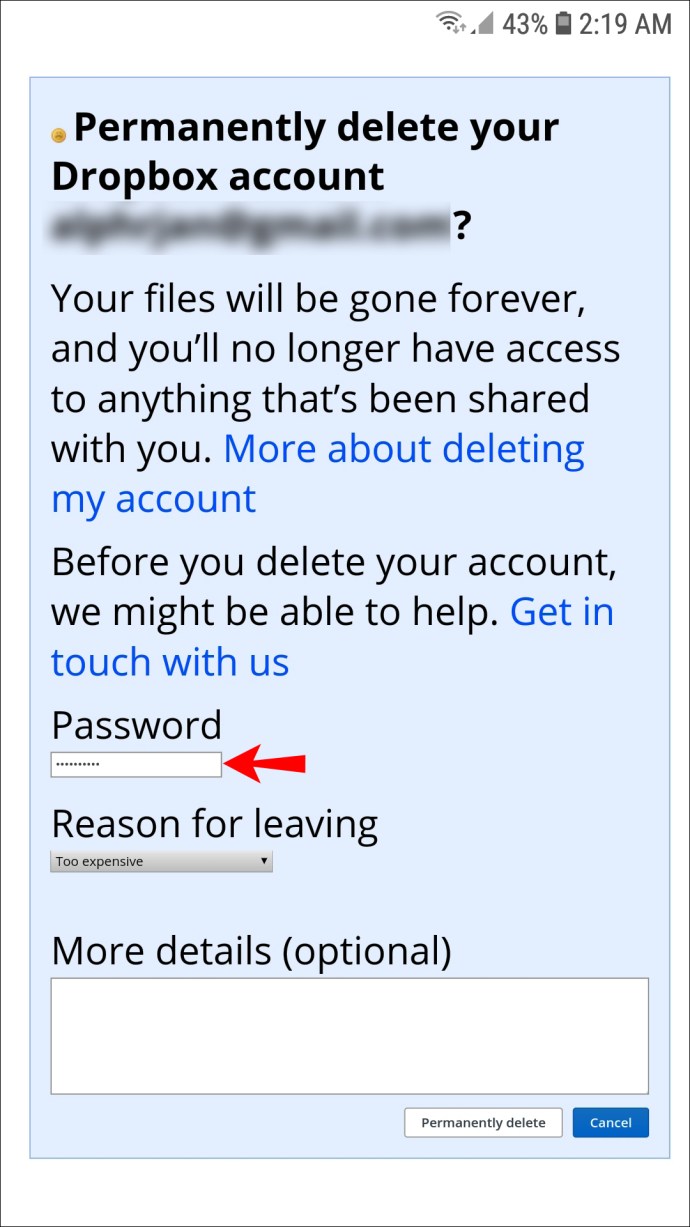
- Tocca "Elimina definitivamente".
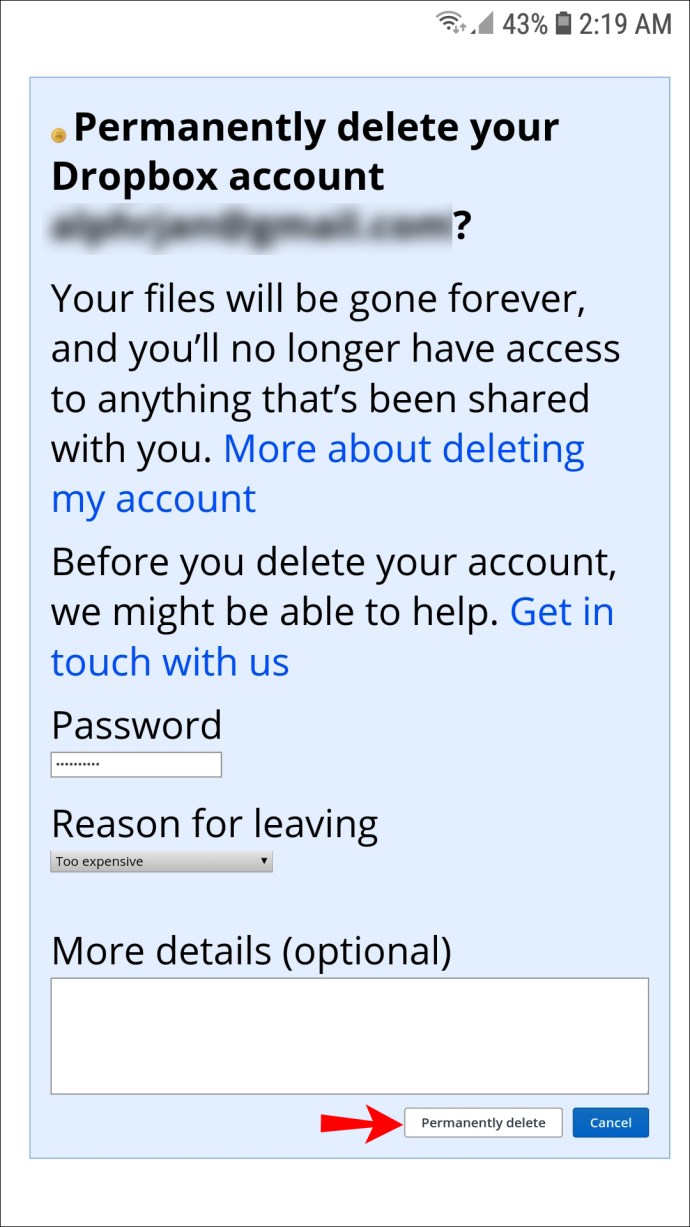
Dopo aver eliminato l'account, Dropbox inizierà a rimuovere i tuoi file nei prossimi 30 giorni. Tuttavia, non sarai in grado di usarli o ripristinare il tuo account. Puoi procedere con l'eliminazione dell'app dal tuo telefono Android, computer e altri dispositivi su cui hai utilizzato l'app.
Dire addio a Dropbox
L'eliminazione di un account Dropbox consiste in tre passaggi importanti. Conservazione di file importanti, annullamento dell'abbonamento e rimozione permanente dell'account. Se salti i primi due passaggi e vai direttamente all'ultimo, rischi di perdere documenti importanti e ulteriori addebiti.
Questo articolo ti ha fornito tutto ciò che dovresti sapere sull'eliminazione di un account Dropbox. Se hai domande, sentiti libero di condividerle nella sezione commenti qui sotto.